
Tartalom
- szakaszában
- 1. módszer Szorozzuk meg egy cellában
- 2. módszer Szorozzuk meg a cellákat
- 3. módszer Szorozzuk meg a sejtek tartományát
Tanulja meg, hogyan lehet szorozást készíteni az Excel programban. Két vagy több számot megsokszorozhat egy Excel cellában, de akár 2 vagy több Excel cellát is szorozhat.
szakaszában
1. módszer Szorozzuk meg egy cellában
- Nyissa meg az Excel alkalmazást. Ez a zöld alkalmazás, rajta egy fehér X.
- Önnek rá kell kattintania Új munkafüzet (Windows rendszeren) vagy új majd Új munkafüzet (Mac rendszeren) a folytatáshoz.
- Ha van egy megnyitni kívánt munkafüzet, kattintson duplán az Excel megnyitásához.
-
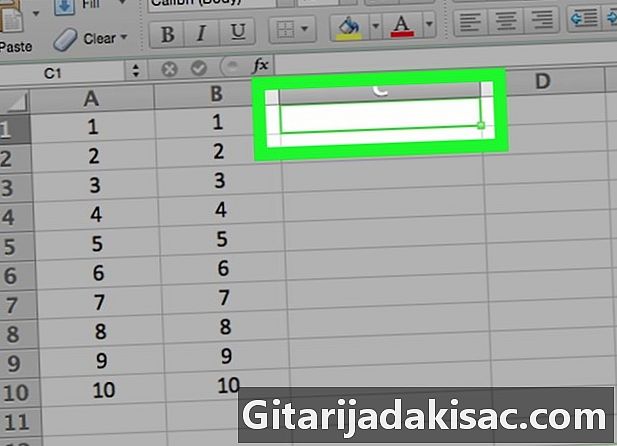
Kattintson egy cellára. Ez lehetővé teszi, hogy beírjon. -
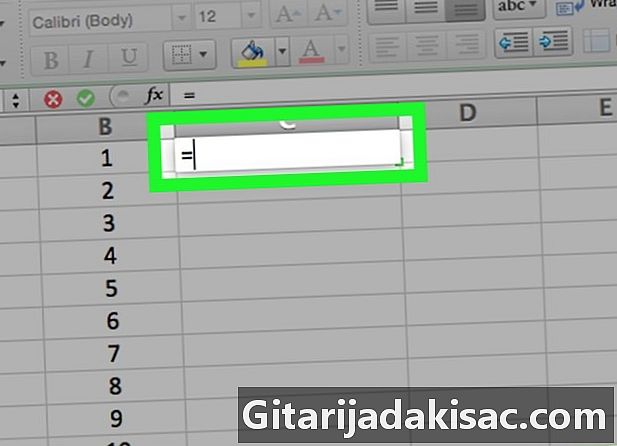
típus = a cellában. Az Excel összes képlete az egyenlőségjelrel kezdődik. -

Írja be az első számot. Helyezze be közvetlenül a "=" szimbólum után (ne írjon be szóközt). -

típus * az első szám után. A csillag azt jelzi, hogy a csillag előtti számot meg kell szorozni az azt követő számmal. -

Írja be a második számot. Például, ha először megadta a 6-ot, és meg szeretné szorozni 6-mal, akkor a képletnek kinéznie kell =6*6.- A folyamatot megismételheti annyi számmal, amennyit csak akar, mindaddig, amíg "*" van közöttük.
-
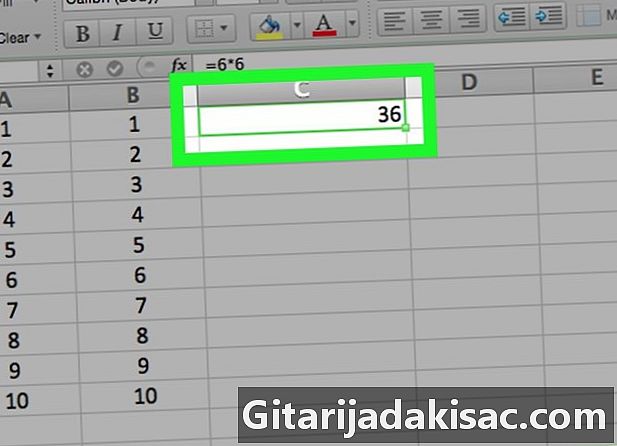
sajtó belépés. A számításra sor kerül, és a képlet eredménye megjelenik a cellában. Kattintson a cellára a képlet megjelenítéséhez a címsorban.
2. módszer Szorozzuk meg a cellákat
-
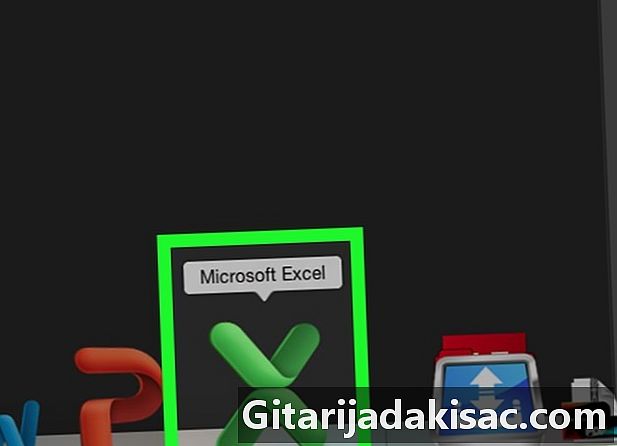
Nyisson meg egy Excel munkafüzetet. Kattintson duplán egy Excel dokumentumra annak megnyitásához. -
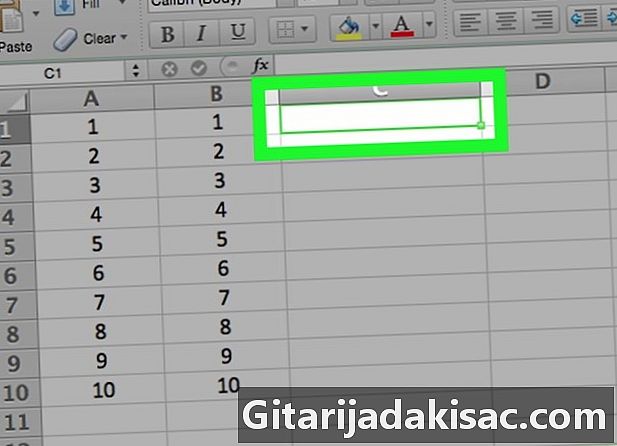
Kattintson a cellára a kiválasztásához. Be tudod írni. -
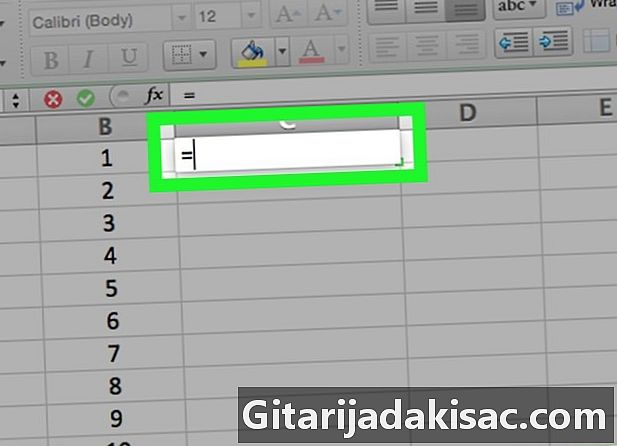
típus = a cellában. Az Excel összes képlete "=" jellel kezdődik. -
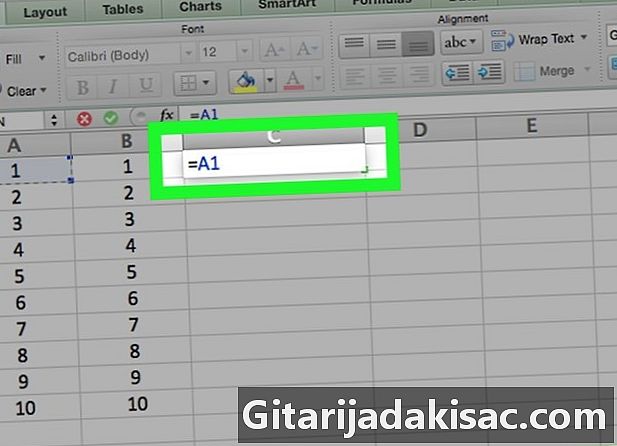
Írja be a cella nevét. A cella neve és a "=" jel között nem lehet szóköz.- Például írja be az "A1" értéket a cellába, hogy az A1-ben megadott értéket használja az első számként a képletben.
-

típus * az első cella neve után. Ez azt mondja az Excelnek, hogy meg akarja szorozni az csillag előtti értéket az azt követővel. -

Írja be a másik cella nevét. A második cella értéke a képlet második változója lesz.- Írja be például a "D5" értéket a cellába a képlet eléréséhez:
= A1 * D5. - Ez a képlet több mint 2 cellanevet adhat hozzá, de az egyes cellanevek között * kell írnia.
- Írja be például a "D5" értéket a cellába a képlet eléréséhez:
-

sajtó belépés. Az Excel elvégzi a számítást, és megjeleníti az eredményt a cellában.- Kattintson a kívánt cellára, hogy megjelenítse a képletet az Excel címsorban.
3. módszer Szorozzuk meg a sejtek tartományát
-

Nyisson meg egy Excel munkafüzetet. Kattintson duplán egy Excel dokumentumra annak megnyitásához. -
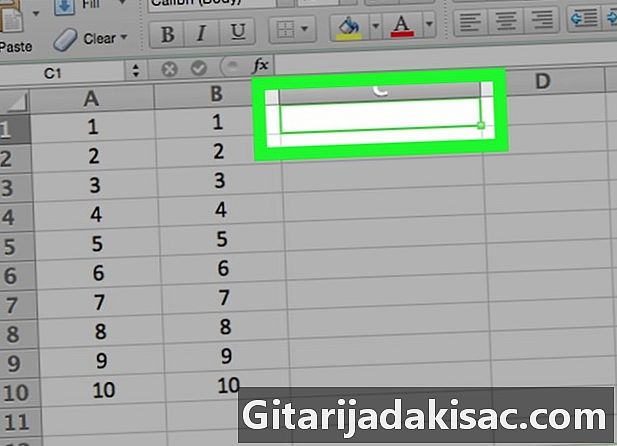
Válasszon egy cellát. Kattintson rá, hogy beírhassa. -

típus = TERMÉK ( a celládban. Ez a parancs jelzi, hogy meg kell szorozni az elemek között. -

Írja be az első cella nevét. Ennek az első cellának kell lennie az adattartomány tetején.- Írhat be például "A1".
-

típus :. A két pont (:) azt mondja az Excelnek, hogy meg akarja szorozni mindent, az első cellától az utolsó megadott celláig. -

Írja be a másik cella nevét. Ennek a cellanak ugyanabban az oszlopban vagy sorban kell lennie, mint az első, ha az összes cellát meg akarja szorozni az elsőtől a következőig.- A példában írja be az A5-et, hogy megszorozza az A1, A2, A3, A4 és A5 cellák tartalmát.
-

típus ) majd nyomja meg a gombot belépés. Ez az utolsó zárójel bezárja a képletet, és az Enter gomb elindítja a parancsot. A cellák megszorozódnak, és az eredmény megjelenik a kiválasztott cellában.- Ha megváltoztatja a cella tartalmát a szorzási tartományban, akkor az eredmény is megváltozik.

- Ha a PRODUCT képletet használja a cellatartomány szorzatának kiszámításához, akkor egynél több oszlopot vagy sort választhat. Például, ha "= TERMÉK (A1: D8)" gépet ír be, akkor a téglalap összes tartományának (A1-A8, B1-B8, C1-C8, D1-D8) összes cellájának értéke megszorozódik közöttük.